近年、社会問題化している「スマホ中毒」は、ディスプレイ画面を白黒のモノクロにすれば軽減できる可能性があります。
そこで本記事では、iPhoneのディスプレイ画面を白黒モノクロに変化させる設定方法を紹介します。
具体的にはiOS標準機能「アクセシビリティ」を用いるため、アプリは不要です。
さらにホームボタンを3回連続クリックですぐにモノクロ画面へ切り替える追加設定も存在するので、合わせてご覧あれ。
Androidの画面を白黒へ切り替える手順は、関連記事【スマホの画面を白黒にする方法! Androidのグレースケールでディスプレイをモノクロにしよう】で解説しています。

iPhoneの画面を白黒に変更する方法
近年、常にスマートフォンのことを考えてしまう「スマホ中毒」が深刻になっていますが、この依存症はディスプレイ画面を白黒のモノクロにすれば軽減できる可能性があります。
記事 ライフハッカー – 画面をモノクロにするだけでスマホ中毒は軽くなる
あえてカラフルな画面を魅力に欠ける白黒にすることで、スマートフォンへの興味を減らすという面白い考えです。
そこで今回はiOS標準の「アクセシビリティ」設定より、iPhoneのディスプレイを白黒(モノクロ)状態に変化させる設定方法を紹介しています。
- アクセシビリティで「カラーフィルタ」を有効にする方法
- ホームボタンのトリプルクリックですぐ切り替える方法
それぞれ順番に解説します。
アクセシビリティで「カラーフィルタ」を有効にする手順
「カラーフィルタ」設定を有効にする、一般的な手順です。
「設定」→「一般」より「アクセシビリティ」へ進み、
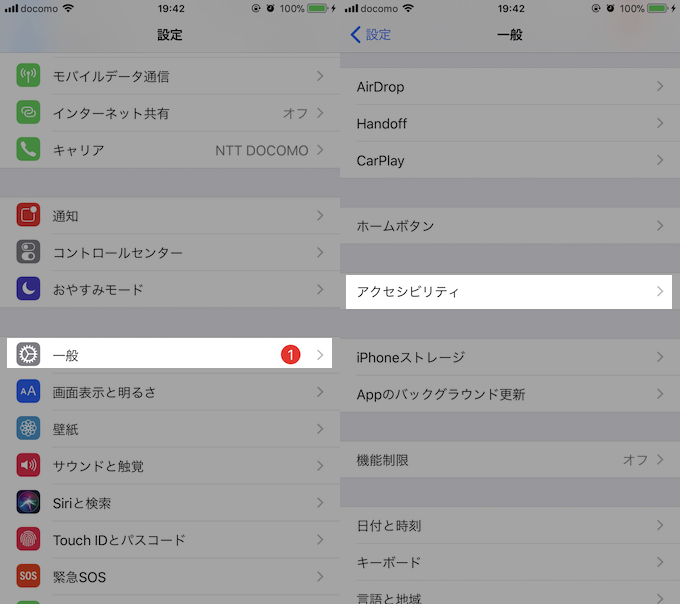
「ディスプレイ調整」から「カラーフィルタ」をタップします。
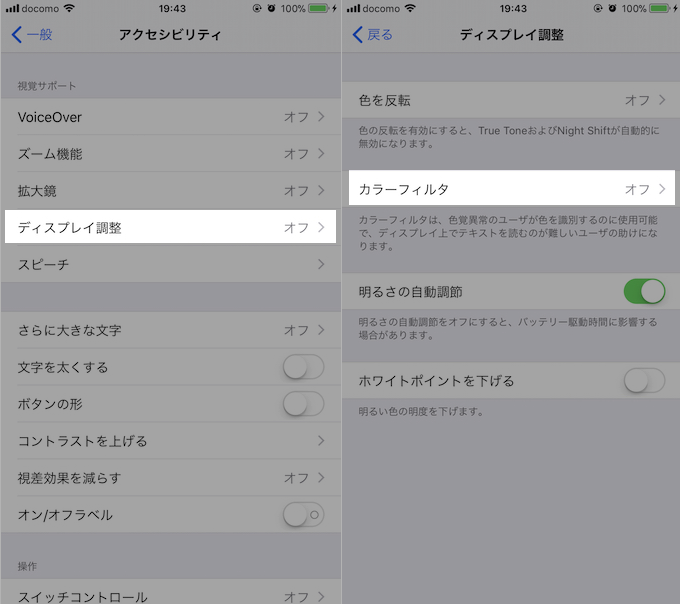
後は「カラーフィルタ」トグルをタップして有効にすればOK。

「グレースケール」にチェックが入っていることも確認する。
この通り画面がモノクロとなります。
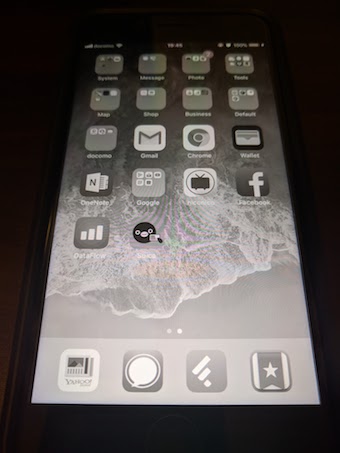
ホームボタンのトリプルクリックですぐ切り替える手順
画面をモノクロにしたい都度「アクセシビリティ」を開くのが面倒な場合、「ショートカット」設定がオススメです。
先ほど同様に「設定」→「一般」より「アクセシビリティ」へ進み、「ショートカット」から「カラーフィルタ」にチェックを入れます。
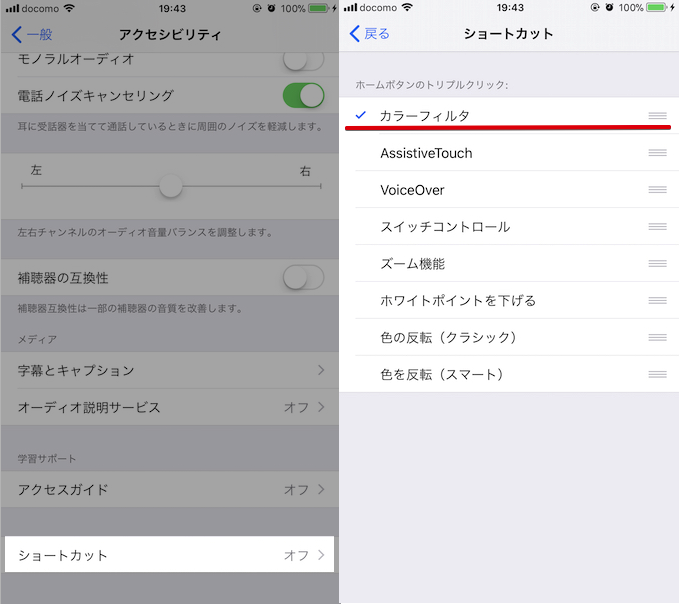
すると、任意の画面上でホームボタンを3回連続でクリックすると白黒画面へ切り替えができ、もう一度クリックで元に戻すことが可能になります。
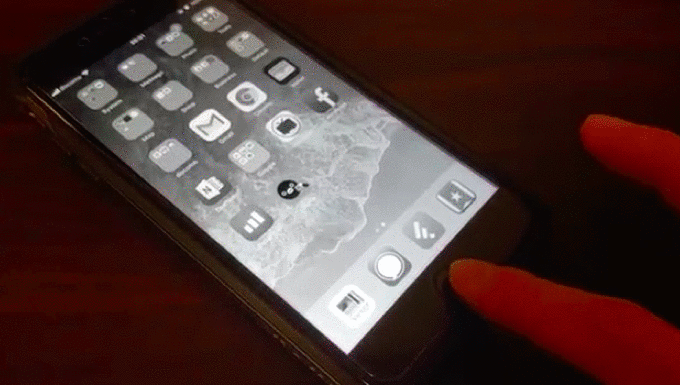
頻繁に切り替え操作をしたいなら便利ですよ。
補足:
スクリーンショットや画面収録には反映されない
今回紹介したカラーフィルタは、スクリーンショットや画面収録で保存される画面には反映されません。

モノクロとなった画面を記録したい場合、iPhoneのディスプレイを直撮りするしかありません。
Safariで画面上下がグレーになる原因と解決策
Safari起動中にステータスバーやナビゲーションバーの色が灰色に変わるときがあります。
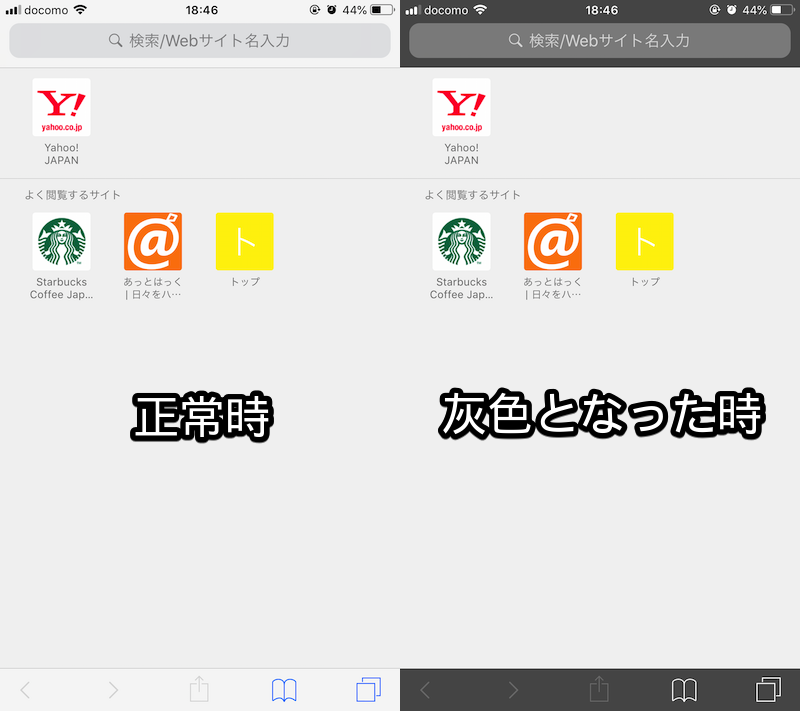
これはSafariの標準機能「プライベートブラウズ」が有効になっている状態です。
タブ一覧を開き、「プライベート」ボタンをタップすれば元の状態に戻せます。
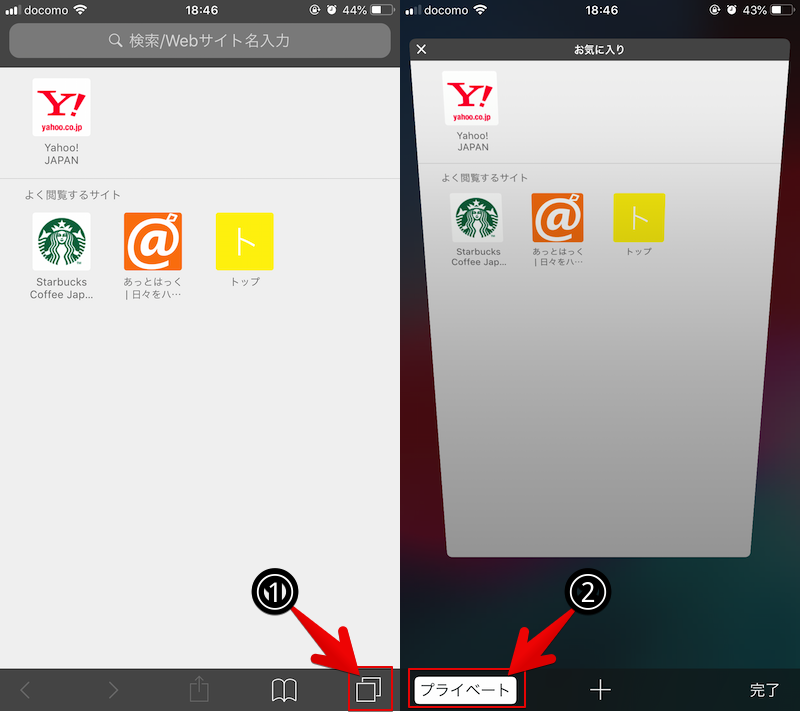
テザリング中などでステータスバーの色を変えない方法
iPhoneでは起動中の機能によって、ステータスバーの色が変化する仕様となっています。
- 画面収録中:ステータスバーが赤くなる
- 音声録音中:ステータスバーが赤くなる
- テザリング中:ステータスバーが青くなる
- 通話中:ステータスバーが緑になる
- GPS使用中:ステータスバーが青くなる
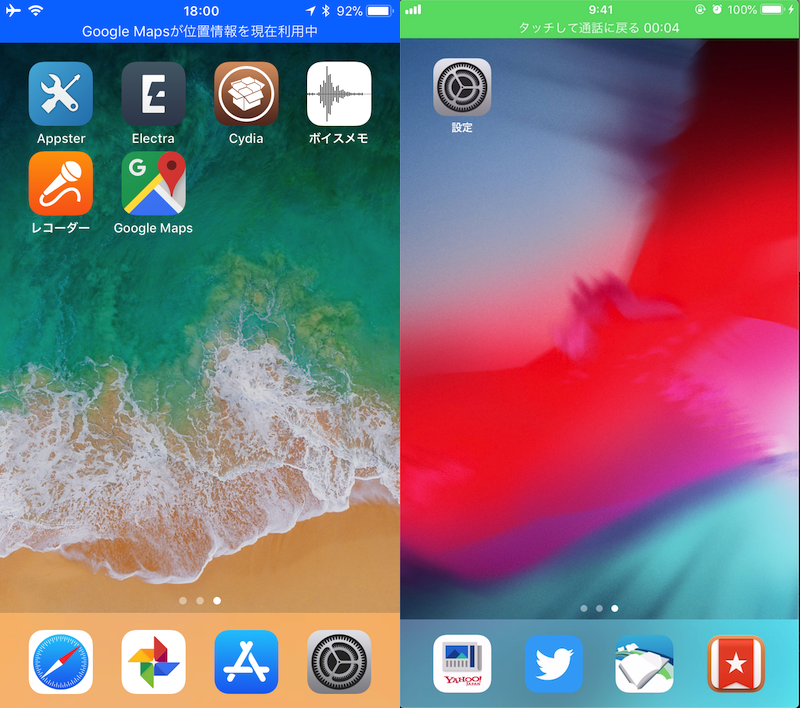
左がGPS使用中、右が通話中のステータスバーの色の変化。
この変化は、脱獄アプリ「SilentRecorder」を使えば消すことが可能です。
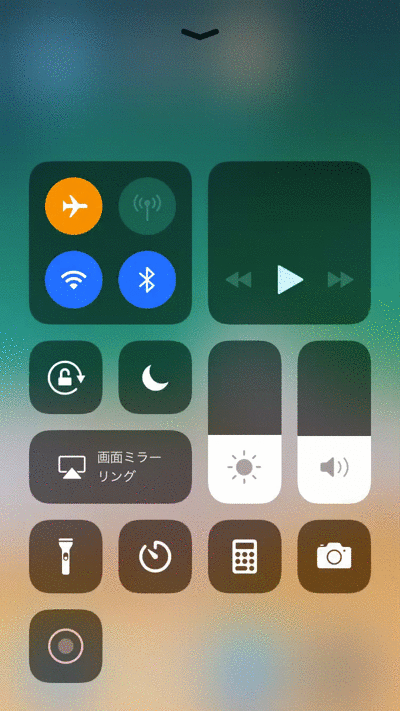
画面収録中もステータスバーが赤くならない例。
詳細は関連記事【iPhoneでステータスバーの色を変えない方法! iOSでテザリングや画面収録中の青や赤の帯を消そう [要脱獄]】で解説しています。

〆:iOSならカンタンにモノクロ画面へ変更できる!
以上、iPhoneのディスプレイ画面を白黒モノクロに変化させる方法! iOSのショートカット3回でグレイスケールへ切り替えよう の說明でした。
Androidと違ってiOSなら、基本機能である「アクセシビリティ」よりモノクロ画面へ切り替えができて便利です。
「スマホ中毒に悩んでいる人」が周囲にいたら、ぜひ本記事の手法を紹介してみて下さい。
お試しあれ。
コメント
知りませんでした!シェアありがとうございます!